आरंभ करने वालों के लिए एक स्टीम गाइड आरंभ करने के लिए
मूल गेम वितरण सेवाओं में से एक के रूप में, स्टीम(Steam) लंबे समय से पीसी गेमर्स के लिए जरूरी है। अविश्वसनीय बिक्री और उपलब्ध 34,000 से अधिक खेलों के बैकलॉग के साथ, स्टीम पीसी गेमिंग बाजार के लिए वितरित करना जारी रखता है, यहां तक कि (Steam)जीओजी(GOG) या एपिक गेम्स (Epic Games) स्टोर(Store) जैसी अन्य सेवाओं से कड़ी प्रतिस्पर्धा के बावजूद ।
स्टीम(Steam) पर शुरू करना इतना मुश्किल नहीं है, खासकर शुरुआती लोगों के लिए। यदि आप अपने डेस्कटॉप या लैपटॉप गेमिंग के लिए स्टीम(Steam) का उपयोग शुरू करना चाहते हैं , तो आपको केवल एक गेमिंग-सक्षम पीसी या मैक(Mac) की आवश्यकता होगी । आपको उन खेलों को भी खरीदना होगा जिन्हें आप स्टीम(Steam) स्टोर से खेलना चाहते हैं। यहां बताया गया है कि आप स्टीम(Steam) पर कैसे शुरुआत कर सकते हैं ।

स्टीम की स्थापना और स्थापना(Setting Up and Installing Steam)
स्टीम अकाउंट बनाना पहला चरण है जिसे आपको इस गेमिंग प्लेटफॉर्म का उपयोग करने में सक्षम होने के लिए पूरा करना होगा।
- आप स्टीम(Steam) वेबसाइट पर फ्री स्टीम अकाउंट(free Steam account) के लिए रजिस्टर कर सकते हैं । अपने खाते के लिए एक ईमेल पता प्रदान करें और अपने निवास के देश की पुष्टि करें। स्टीम(Steam) मूल्य निर्धारण स्थान के अनुसार भिन्न होता है, और आप केवल अपने देश के लिए स्टीम स्टोर से ही गेम खरीद पाएंगे। (Steam Store)आपको यह पुष्टि करने की भी आवश्यकता होगी कि पंजीकरण करने में सक्षम होने के लिए आपकी आयु 13 वर्ष या उससे अधिक है। एक बार जब आप तैयार हों तो जारी रखें(Continue) पर क्लिक करें ।
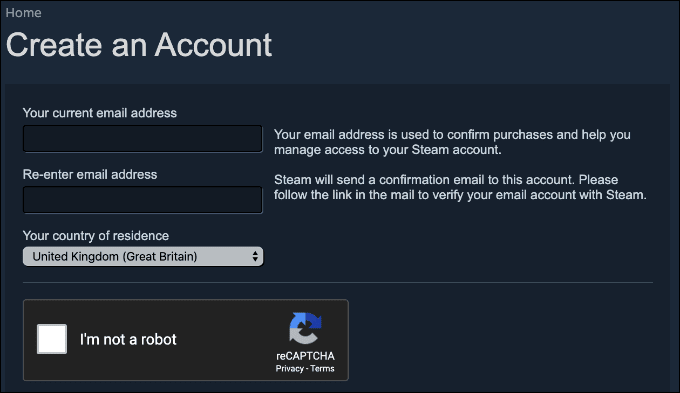
- आपके खाते को स्टीम(Steam) के लिए सत्यापित करने के लिए एक ईमेल भेजा जाएगा । अपने ईमेल इनबॉक्स तक पहुंचें(Access) और एक सत्यापन लिंक युक्त स्टीम ईमेल प्राप्त करने की प्रतीक्षा करें। (Steam)एक बार जब आप ईमेल प्राप्त कर लेते हैं, तो अपना खाता सत्यापित करने के लिए लिंक पर क्लिक करें।

- अपने स्टीम(Steam) खाते के लिए एक प्रदर्शन नाम और सुरक्षित पासवर्ड(secure password) प्रदान करें, फिर खाता निर्माण प्रक्रिया को पूरा करने के लिए पूर्ण साइन अप(Complete Sign Up) दबाएं ।

- एक बार आपका खाता बन जाने के बाद, आप स्टीम(Steam) वेबसाइट पर अपने खाते में स्वचालित रूप से साइन इन हो जाएंगे। पृष्ठ के शीर्ष पर स्टीम इंस्टॉल करें(Install Steam) बटन पर क्लिक करें, या स्टीम डाउनलोड पेज पर जाएं(Steam download page) , फिर अपने प्लेटफॉर्म के लिए स्टीम(Steam) डाउनलोड करना शुरू करने के लिए स्टीम इंस्टॉल करें बटन पर क्लिक करें।(Install Steam)

- स्टीम क्लाइंट (Steam)विंडोज(Windows) , लिनक्स(Linux) और मैकओएस पर समर्थित है । इंस्टॉलेशन को पूरा करने के लिए ऑन-स्क्रीन निर्देशों का पालन करते हुए, अपने ऑपरेटिंग सिस्टम के लिए इंस्टॉलर क्लाइंट चलाएँ।
- जब आप स्थापना के बाद पहली बार स्टीम चलाते हैं, तो आपको साइन इन करना होगा। आपके द्वारा अभी बनाए गए खाते के लिए उपयोगकर्ता नाम और पासवर्ड भरें , फिर (Fill)लॉगिन(Login) बटन दबाएं।

स्टीम गेम्स खरीदना और इंस्टॉल करना(Purchasing and Installing Steam Games)
प्रतिष्ठित स्टीम(Steam) इंटरफ़ेस पिछले कुछ वर्षों में बहुत अधिक नहीं बदला है और इसे नए उपयोगकर्ताओं के लिए नेविगेट करने में आसान बनाने के लिए डिज़ाइन किया गया है। जब आप पहली बार स्टीम(Steam) क्लाइंट में साइन इन करते हैं, तो आपको स्टीम(Steam) विंडो के शीर्ष पर लाइब्रेरी(Library) टैब के तहत, आपकी गेम लाइब्रेरी के साथ प्रस्तुत किया जाएगा ।

नए स्टीम(New Steam) उपयोगकर्ताओं के यहां सूचीबद्ध किसी भी गेम की संभावना नहीं है, लेकिन स्टीम(Steam) स्वचालित रूप से किसी भी इंस्टॉल किए गए गेम का पता लगा सकता है जो यह आपके पीसी या मैक पर समर्थन करता है, जिसमें अन्य (Mac)स्टीम(Steam) खातों से जुड़े हुए हैं।
जब आप स्टीम स्टोर(Steam Store) से नए गेम खरीदते हैं , तो आपके नए गेम आपके स्टीम(Steam) लाइब्रेरी में दिखाई देंगे, जो आपके इंस्टॉल करने के लिए तैयार है। आप स्टीम गेम को खरीदने से पहले उनका पूर्वावलोकन(preview Steam games) भी कर सकते हैं ताकि आपको यह तय करने में मदद मिल सके कि क्या वे आपके लिए सही गेम हैं।
- स्टीम स्टोर(Steam Store) तक पहुंचने के लिए , स्टोर(Store) टैब पर क्लिक करें । यह क्लाइंट में ही स्टीम स्टोर(Steam Store) के लिए वेबपेज को लोड करता है। आप जिस गेम को खरीदना चाहते हैं उसे खोजने के लिए विभिन्न गेम शैलियों के माध्यम से खोजने के लिए शीर्ष या साइड मेनू का उपयोग करें।

- नया गेम खरीदने के लिए गेम के स्टोर पेज पर क्लिक करें। यदि यह एक फ्री-टू-प्ले गेम है, तो Play Game दबाएं , अन्यथा इसे अपने शॉपिंग कार्ट में जोड़ने के लिए Add to Cart दबाएं।(Add to Cart)
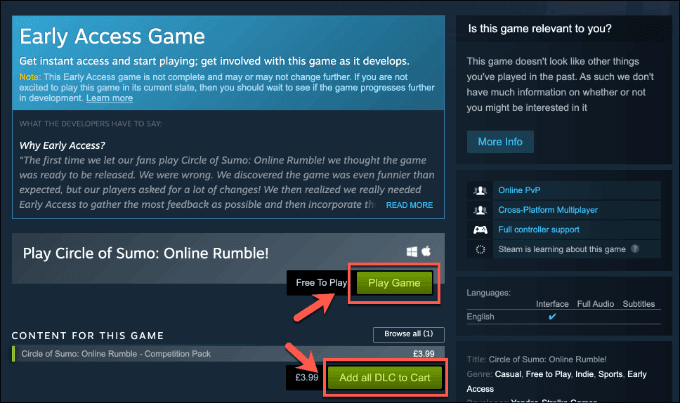
- अपना भुगतान विवरण प्रदान करने के लिए ऑन-स्क्रीन निर्देशों का पालन करते हुए, अपना गेम खरीदना शुरू करने के लिए खुद के लिए खरीदारी(Purchase for Myself) करें बटन पर क्लिक करें । एक बार खरीदने के बाद, गेम आपके लाइब्रेरी(Library) टैब में दिखाई देगा, जो आपके इंस्टॉल करने के लिए तैयार है।

- आपके द्वारा खरीदा गया गेम इंस्टॉल करने के लिए, लाइब्रेरी(Library) टैब पर क्लिक करें। जिन खेलों को वर्तमान में अनइंस्टॉल किया गया है, वे आपके खरीदे गए स्टीम गेम्स की बाईं ओर की सूची में धूसर दिखाई देते हैं। एक गेम पर क्लिक करें , फिर इंस्टॉलेशन शुरू करने के लिए (Click)इंस्टॉल(Install) बटन दबाएं।

- आपके गेम के लिए कॉन्फ़िगरेशन विकल्प थोड़े भिन्न हो सकते हैं। पुष्टि करें कि आप शॉर्टकट जोड़ना चाहते हैं, जांचें कि आपके पास इंस्टॉलेशन के लिए पर्याप्त डिस्क स्थान उपलब्ध है, फिर अगला(Next) बटन दबाएं।

- मैं सहमत हूं(I Agree) दबाकर उपयोगकर्ता समझौते को स्वीकार करें । एक बार जब आप शर्तों से सहमत हो जाते हैं, तो स्टीम(Steam) आपके गेम को डाउनलोड करना शुरू कर देगा। इस बिंदु पर इंस्टॉलर विकल्पों को बंद करने के लिए समाप्त(Finish) दबाएं ।
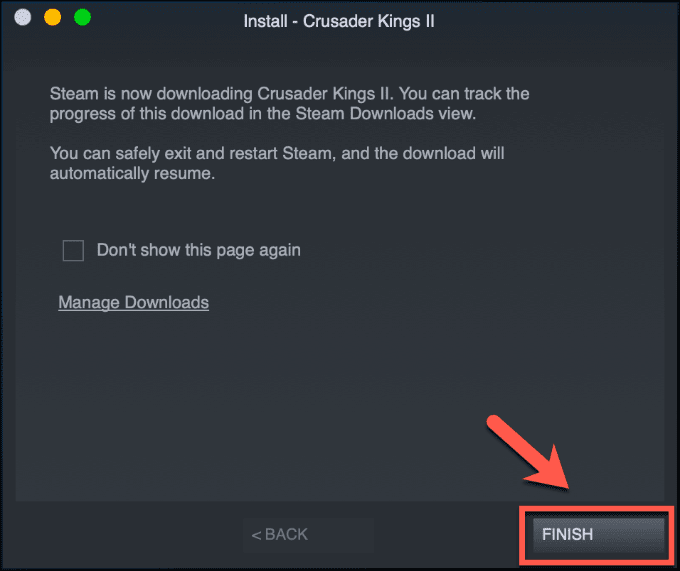
- आप लाइब्रेरी(Library) टैब में बाईं ओर के मेनू से अपने डाउनलोड की प्रगति की निगरानी कर सकते हैं । डाउनलोड प्रक्रिया पूरी होने के बाद इंस्टॉलेशन अपने आप पूरा हो जाएगा।

- यदि आप इंस्टॉलेशन के बाद स्टीम(Steam) गेम को अनइंस्टॉल करना चाहते हैं (या आपके द्वारा शुरू किए गए इंस्टॉलेशन को रोकने के लिए), लाइब्रेरी(Library ) टैब में गेम एंट्री पर राइट-क्लिक करें । (right-click)वहां से Manage > Uninstall पर क्लिक करें ।

भाप पर खेल खेलना(Playing Games On Steam)
खेलने के लिए स्टीम(Steam) गेम की उपलब्धता आपके द्वारा उपयोग किए जा रहे प्लेटफॉर्म पर निर्भर करेगी। यदि आप macOS या Linux क्लाइंट का उपयोग कर रहे हैं, तो आप केवल उन प्लेटफ़ॉर्म पर समर्थित स्टीम गेम ही खेल पाएंगे। (Steam)विंडोज 10 स्टीम(Steam) प्लेटफॉर्म पर ज्यादातर गेम्स को सपोर्ट करता है।
- यदि आप Linux या macOS पर स्टीम(Steam) का उपयोग कर रहे हैं , और अपनी लाइब्रेरी में उन प्लेटफ़ॉर्म द्वारा समर्थित गेम देखना चाहते हैं, तो लाइब्रेरी(Library) टैब पर क्लिक करें। वे गेम जिन्हें आप अपने प्लेटफ़ॉर्म पर इंस्टॉल नहीं कर सकते, एक ग्रे-आउट इंस्टॉल(Install) बटन के साथ दिखाई देंगे।

- यदि गेम आपके ऑपरेटिंग सिस्टम पर समर्थित है और इंस्टॉल हो गया है और खेलने के लिए तैयार है, तो लाइब्रेरी(Library) टैब में अपने गेम के लिए प्रविष्टि पर क्लिक करें। अपना स्टीम(Steam) गेम लॉन्च करने और खेलना शुरू करने के लिए हरे रंग के प्ले(Play) बटन पर क्लिक करें।

भाप पर दूसरों के साथ चैटिंग(Chatting With Others On Steam)
स्टीम गेमर्स का एक समुदाय है, जिसमें प्रत्येक गेम के लिए फ़ोरम और समीक्षा पृष्ठ उपलब्ध हैं। आप इन पृष्ठों तक पहुंच सकते हैं, साथ ही स्टीम मेनू में सामुदायिक(Community) टैब पर क्लिक करके नवीनतम स्टीम समाचार देख सकते हैं ।

- आप स्टीम का उपयोग अपने दोस्तों के साथ संवाद करने और खेलने के लिए भी कर सकते हैं। अपनी स्टीम (Steam)मित्र(friends) सूची तक पहुँचने के लिए अपनी स्टीम(Steam) विंडो के निचले-दाएँ भाग में मित्र और चैट(Friends & Chat) बटन पर क्लिक करें ।
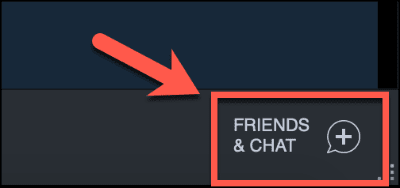
- आपकी स्टीम (Steam) मित्र(friends) सूची एक अलग विंडो में दिखाई देगी। चैट शुरू करने के लिए किसी जोड़े गए मित्र पर डबल-क्लिक करें । (Double-click)एक नया मित्र जोड़ने के लिए, ऊपरी-दाएँ कोने में मित्र जोड़ें आइकन पर क्लिक करें।(Add friend)

- आप किसी मित्र को जोड़ने के लिए स्टीम(Steam) मित्र कोड या आमंत्रण लिंक का उपयोग कर सकते हैं, या आप अपने मित्र को मैन्युअल रूप से खोज सकते हैं (और जोड़ सकते हैं)। एक बार(Once) जोड़ने और स्वीकार करने के बाद, नया मित्र आपकी स्टीम (Steam) मित्र(friends) सूची में दिखाई देगा।

- किसी मित्र को हटाने के लिए, स्टीम(Steam) मित्र सूची में अपने मित्र पर राइट-क्लिक करें , फिर Manage > Remove as Friend क्लिक करें ।

स्टीम के साथ तनाव मुक्त गेमिंग(Stress-Free Gaming With Steam)
स्टीम(Steam) के लिए धन्यवाद , आप सभी प्रमुख ऑपरेटिंग सिस्टम पर तनाव मुक्त गेमिंग अनुभव का आनंद ले सकते हैं। नए(New) गेम नियमित रूप से जोड़े जाते हैं, और आप इसके बजाय टीवी पर अपने पीसी गेम का आनंद लेने के लिए स्टीम लिंक भी सेट कर सकते हैं।(set up a Steam Link)
अगला कदम नए खेलों के साथ अपनी स्टीम(Steam) लाइब्रेरी का निर्माण शुरू करना होगा । ऐसा करने के लिए आपको बैंक को तोड़ने की जरूरत नहीं है, इसलिए अपने पुस्तकालय को सस्ते में बनाने के लिए डिजिटल गेम खरीदने के लिए सर्वोत्तम समय का लाभ उठाना याद रखें।(best times to buy digital games)
Related posts
अपनी स्टीम लाइब्रेरी में नॉन-स्टीम गेम्स कैसे जोड़ें
स्टीम फ्रेंड कोड क्या हैं और उनका उपयोग कैसे करें
अपने खेलों के लिए स्टीम क्लाउड सेव का उपयोग कैसे करें
स्टीम स्किन कैसे स्थापित करें और कोशिश करने के लिए 6 सर्वश्रेष्ठ
रोल 20 ट्यूटोरियल: आरंभ करने के लिए आपको जो कुछ भी जानना आवश्यक है
विंडोज 10 पीसी के लिए गेमिंग और काम के लिए सर्वश्रेष्ठ मैकेनिकल कीबोर्ड
माइक्रोसॉफ्ट से शुरुआती के लिए विंडोज 10 गाइड डाउनलोड करें
Google ड्रा: शुरुआती के लिए एक पूर्ण मार्गदर्शिका
चिकोटी पर कैसे स्ट्रीम करें: नए शौकियों के लिए एक गाइड
पीसी के लिए Tencent गेमिंग बडी PUBG मोबाइल एमुलेटर डाउनलोड करें
शुरुआती के लिए माइक्रोसॉफ्ट वर्ड ट्यूटोरियल - इसका उपयोग करने के तरीके पर गाइड
कोनामी कोड क्या है और आप इसका उपयोग कैसे करते हैं?
पीसी गेम्स ऑनलाइन खरीदने के लिए स्टीम के 8 विकल्प
अब मुफ्त में खेलने के लिए 6 सर्वश्रेष्ठ सार्वजनिक डोमेन वीडियो गेम
माइक्रोसॉफ्ट से शुरुआती के लिए विंडोज 10 गाइड डाउनलोड करें
आईमूवी क्या है? आरंभ करने के लिए एक गाइड
पावरफुल और इमर्सिव गेमिंग के लिए HP OMEN 15 लैपटॉप
विंडोज 10 पीसी का उपयोग कैसे करें - शुरुआती के लिए मूल ट्यूटोरियल और टिप्स
8 सर्वश्रेष्ठ एफपीएस ब्राउज़र गेम जो आप अभी ऑनलाइन खेल सकते हैं
एंग्री बर्ड गेम्स के लिए एक गाइड: कौन से सर्वश्रेष्ठ हैं?
